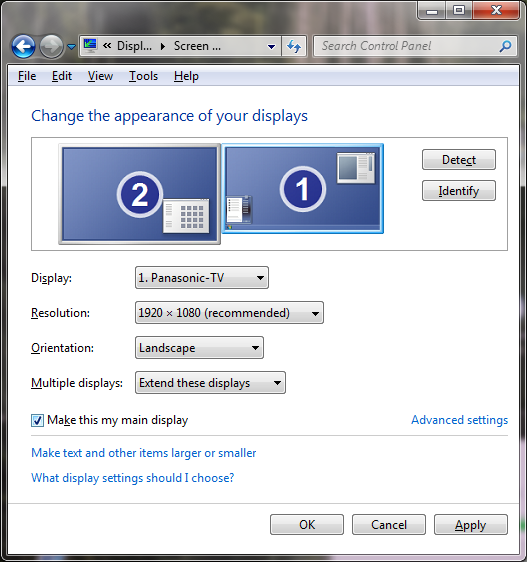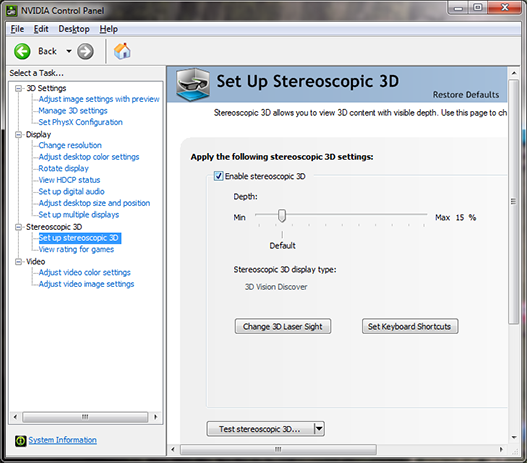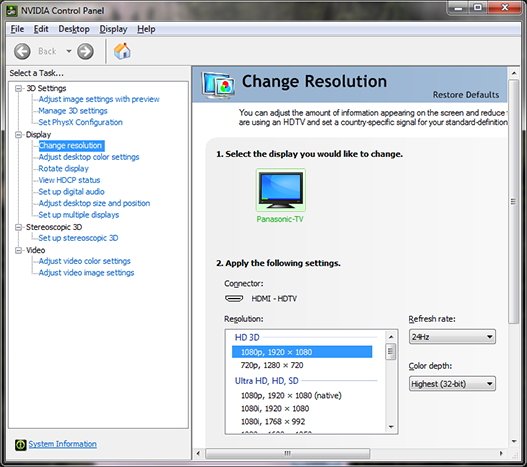Vreau sa impartasesc cu voi rezolvarea unei probleme care mi-a mancat zile bune din tineretea mea furtunoasa.
Se da un calculator cu o placa video cu iesire HDMI sau miniHDMI si o plasma 3D Panasonic TX-P50VT30E (teoretic ar trebui sa mearga cu orice tip de televizor 3D). Plasma e setata ca secondary display si monitorul primary display. (Setarile se fac din „Set up multiple display” – Windows 7). Daca televizorul e oprit din buton in momentul bootarii in Windows, nu o sa apara la „multiple displays”. Televizorul trebuie pornit sau sa fie in stand-by ca sa fie detectat.
Rezolutia monitorului meu e de 1920 x 1200 si a plasmei e de 1920×1080. Cablu HDMI care leaga calculatorul (placa video) de plasma este de tip HDMI 1.4. Neaparat trebuie sa fie HDMI 1.4, a.i. fie capabil sa suporte cantitatea mare de informatii care trebuie transmisa de la placa video la televizor. Automat si placa video trebuie sa aiba iesire HDMI 1.4. Nu va aruncati la cabluri scumpe de 200 ron aurite sau alte tampenii. Merge perfect cu cabluri vaporware la 50-60 ron. Semnalul fiind digital nu conteaza daca sunt aurite, suflate cu platina, incrustate cu diamante sau alte prostii.
Pe calculator am 2 tipuri de filme.
I. Filme 3D SBS (side by side). Cu astea nu au fost niciun fel de probleme. Le-am rulat cu VLC, am tras fereastra cu VLC de pe monitor pe plasma si am dat full screen. Televizorul a detectat continut 3D automat, a unit cele 2 imagini si cam asta a fost tot. Nu uita sa pornesti ochelarii! Daca televizorul nu detecteaza continutul 3D dupa 10-20 secunde, incearca cu butonul 3D de pe telecomanda.
II. Problema care m-a chinuit aproape 1 luna a fost din cauza unor ISO-uri dupa Avatar, Trone, Hubble 3D. ISO-urile erau imagini necomprimate dupa bluray-urile cu filmele respective. Acestea se „monteaza” cu Daemon Tools. La data scrierii acestui articol, VLC nu prea se intelege bine cu „imagini” dupa bluray. Asa ca va recomand un player excelent pentru acest format, si anume TotalMedia Theatre 5 (a aparut 6!). Dupa zile intregi pierdute cu tot felul de combinatii, filmele se incapatanau sa ruleze in 2D.
„Solutia” la punctul II. – actualizata pe 8 Decembrie 2014!
Cel putin cum am reusit eu (platforma fiind: plasma Panasonic VT cu ochelari 3D activi, placa video nVidia GTX 570, CPU I7 930, 12GB DDR3, SSD Intel 520):
1. Ai nevoie de cablu HDMI 1.4 sau mai bun care sa lege calculatorul de televizor
2. Ultimele drivere de la nVidia (tutorialul nu e valabil pt ATI/AMD, desi ar trebui sa fie similar – nu am placa video ATI/AMD, deci nu pot testa)
3. Ca player de filme am folosit TotalMedia Theatre 6 (e posibil sa mearga si cu alt player, incercati si comentati la articol, feedbackul e binevenit!)
4. Se seteaza televizorul (plasma in cazul de fata) ca „Main display”, ca in poza de mai jos:
5. Se seteaza televizorul ca display activ si se dezactiveaza monitorul/ecranul laptopului dupa caz. Ca sa pastrezi doar televizorul ca fiind display activ, apesi pe combinatia de taste „Windows key” si „P” si vei vedea optiunile ceva ca in exemplu de mai jos. Se alege „Computer Only” – adica se va trimita semnal doar catre TV, in cazul de fata:
Dupa ce alegi „Computer only”, vei observa ca monitorul va intra Power Saving. E ok, poti sa comuti inapoi dupa ce termini de vizualizat filmul 3D, tot cu „Windows Key” + „P” -> „Extend” -> Monitor ca „Primary display”.
6. Acum ai imagine doar pe televizor. E momentul sa activezi „Stereoscopic 3D”. Click dreapta pe desktop, alege „nVidia Control Panel” si vei observa ceva similar ca in poza de mai jos. Alege „Enable stereoscopic 3D” si urmeaza pasii din testul nVidia (pentru a raspunde corect la intrebarile din testul nVidia, trebuie sa te uiti cu ochelarii 3D la televizor):
7. Aici nu stiu ce sa zic, e oarecum optional. Eu avand plasma si ochelari activi, dupa ultimele update-uri la driverele nVidia, nu am mai reusit sa mai vad filme 3D dupa ISO-uri de bluray pana nu am setat refresh-ul la televizor din „nVidia Control Panel”, ca in poza de mai jos, adica HD 3D 1920×1080 cu refresh de 24Hz:
8. Montezi imaginea (iso) cu Daemon Tools si pornesti TotalMedia Theatre 6. TotalMedia Theatre 6 trebuie tweakuit un pic:
a) Din AV Center \ Display, bifeaza „Hardware Acceleration”, altfel filmele se vor sacada.
b) Din Settings \ Playback, bifeaza tot, in special Auto Full Screen si Automatic Refreshing Switching.
c) General Settings \ unde e „2D” alege evident „3D” si bifeaza „Always play Blu-ray 3D movies in 3D mode” si „Autodetect source file format”.
9. Din fereastra principala a playerului, apesi play la drive-ul montat cu Daemon Tools. Pornesti ochelarii (daca sunt activi).
10. Televizorul ar trebui sa detecteze automat ca e un film in format 3D si sa comute automat pe „3D Mode”. Daca nu face asta, apasa pe butonul 3D de la telecomanda. Enjoy, si cumpara filmele, nu incurajez pirateria! Vezi si o lista cu cele mai noi televizoare 3D aici.
P.S.: Daca nu vrei sa te chinui cu toti pasii astia, poti copia filmul pe stick si il rulezi direct de pe televizor sau pornesti un media center pe calculatorul tau si accesezi filmul din media center prin retea/wireless.
Pentru inceput iti recomand sa incepi cu filmul Hubble 3D, o adevarata nebunie, cea mai ieftina si singura calatorie in univers pe care o vei face vreodata :D
Update 10 ianuarie 2019 – De ce au murit televizoarele 3D?
Va recomand acest articol, cred ca explica suficient de clar ce s-a intamplat cu televizoarele 3D: https://www.lifewire.com/why-3d-tv-died-4126776